word根据窗口调整表格的方法:首先打开word文档,并插入一个不规范的示例表格;然后选中该表格,并点击右键;接着选择自动调整;最后选择根据窗口调整表格即可。 本教程操作环境
word根据窗口调整表格的方法:首先打开word文档,并插入一个不规范的示例表格;然后选中该表格,并点击右键;接着选择自动调整;最后选择根据窗口调整表格即可。

本教程操作环境:windows7系统,Microsoft Office word2010版本,Dell G3电脑。
推荐:《Word教程》
方法:
打开word文档,插入一个表格,然后故意把表格拉成不一样宽度的效果。
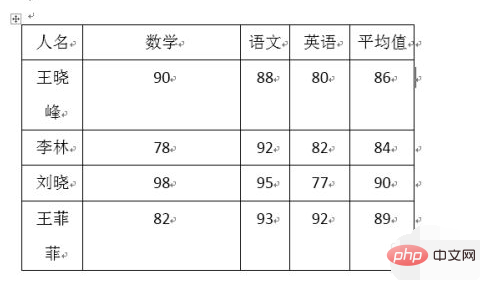
然后选中表格,右键,选择自动调整,选择根据窗口调整表格。
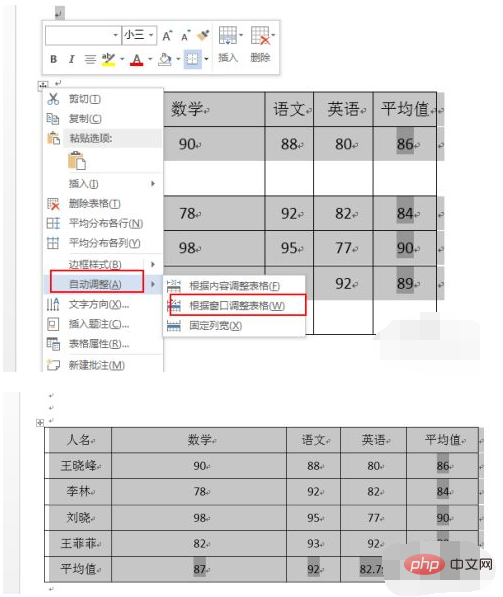
发现调整的表格还是不规范,然后右键-选择根据内容调整表格。
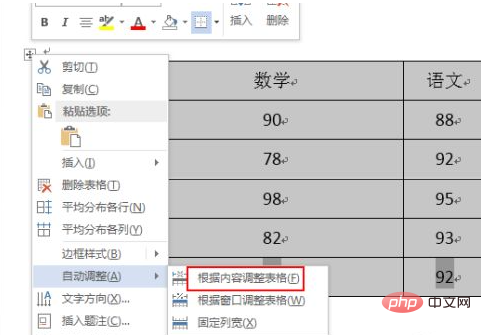
word表格已经基本规范了,并且宽度相同哦。
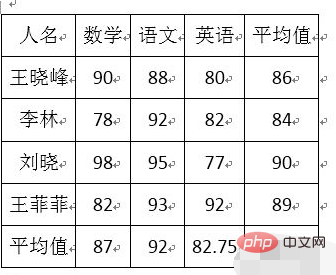
还有一种功能,也可以用到,右键-平均分布各列选项,发现表格也很整齐的。
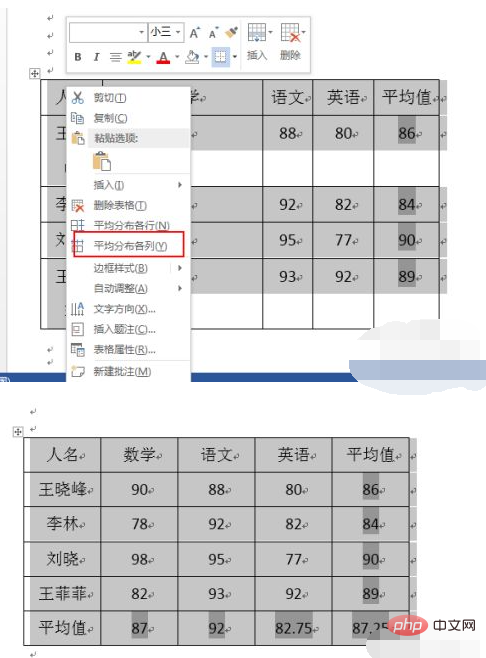
注意:word中怎么调整行距,在段落中设置。
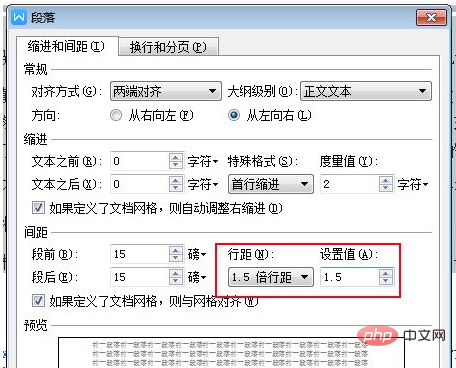
以上就是word怎么根据窗口调整表格的详细内容,更多请关注自由互联其它相关文章!
